Der Windows Defender wird als Virenscanner und Sicherheitssoftware unter Windows 10 immer beliebter. Mittlerweile läuft er diversen Drittherstellern Antivirensoftware Lösungen den Rang ab und gehört auch in zahlreichen Firmennetzwerken bereits zum Standardumfang einer jeden Windows 10 Installation.
Allerdings ist der Windows Defender Antivirus standardmäßig so eingestellt, dass er bei einem vollständigen Scanvorgang evtl. angeschlossene Wechseldatenträger (USB-Sticks, USB-Festplatten usw.) nicht gescannt werden.
Da es durchaus Sinn machen kann, auch Wechseldatenträger per Windows Defender Antivirus zu scannen, hat Microsoft eine Gruppenrichtlinie bereitgestellt, mit der Ihr das Scannen von lokalen USB-Datenträgern durch Defender Antivirus aktivieren könnt. Die Gruppenrichtlinie findet Ihr unter
Computerkonfiguration / Administrative Vorlagen / Windows-Komponenten / Windows Defender Antivirus / Scan
Die Gruppenrichtlinie nennt sich dann
Scannen von Wechseldatenträgern
Wir haben Euch dies hier nachfolgend abgebildet.
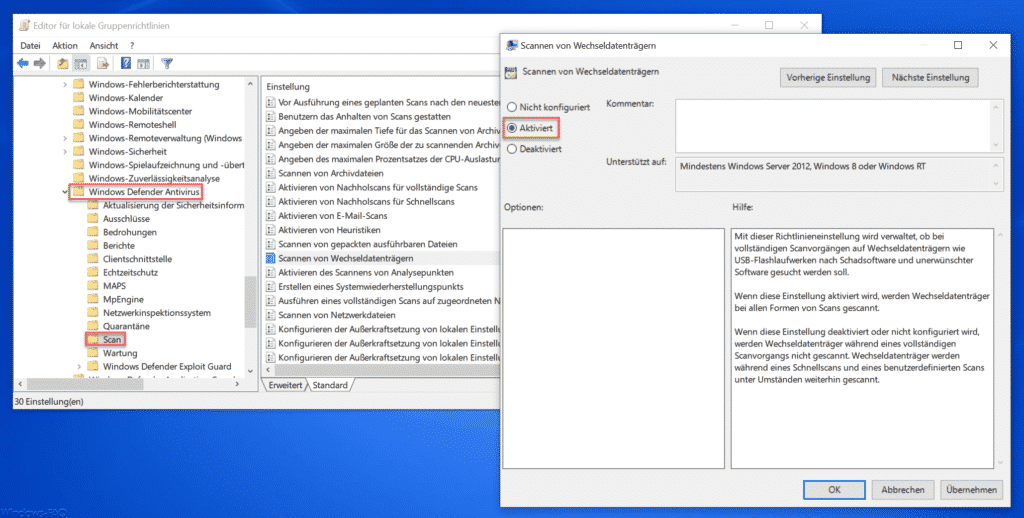
Wenn Ihr diese Windows Defender Antivirus GPO aktiviert, so werden Wechseldatenträger bei einem vollständigen Scan ebenfalls auf Gefahren untersucht.
Microsoft gibt noch folgende weitere Informationen zu dieser Gruppenrichtlinie bekannt.
Mit dieser Richtlinieneinstellung wird verwaltet, ob bei vollständigen Scanvorgängen auf Wechseldatenträgern wie USB-Flashlaufwerken nach Schadsoftware und unerwünschter Software gesucht werden soll.
Wenn diese Einstellung aktiviert wird, werden Wechseldatenträger bei allen Formen von Scans gescannt.
Wenn diese Einstellung deaktiviert oder nicht konfiguriert wird, werden Wechseldatenträger während eines vollständigen Scanvorgangs nicht gescannt. Wechseldatenträger werden während eines Schnellscans und eines benutzerdefinierten Scans unter Umständen weiterhin gescannt.
Solltet Ihr auf der Suche nach weiteren Informationen zum Windows Defender sein, so empfehlen wir Euch noch die folgenden Beiträge.
– Windows Defender-Antivirus Bedrohungen automatisch oder vom Anwender beheben lassen
– E-Mails mit dem Windows Defender nach Viren scannen
– Windows Defender Firewall per Befehl auf Standard-Einstellungen zurücksetzen
– Alle Benachrichtigungen vom Windows Defender ausschalten
– CPU Last vom Windows Defender per Gruppenrichtlinie beschränken
– Mit Windows Defender den Inhalt eines Ordners auf Gefahren überprüfen (Windows-Sicherheit)
– Windows Defender Application Guard per Gruppenrichtlinie konfigurieren
– Windows Defender Application Guard Einstellungen bei Windows 10 (WDAG)
– Windows Defender SmartScreen konfigurieren per GPO
– Windows Defender offline starten bei Windows 10
– Deaktivieren des Windows Defender Security Center
– ZIP, RAR oder CAB Files mit Windows Defender durchsuchen
– 0x80070643 Windows Defender Update Fehler
– Windows Defender komplett deaktivieren
– MSERT – Microsoft Safety Scanner
– Windows Smartscreen – Aufgabe und Funktion

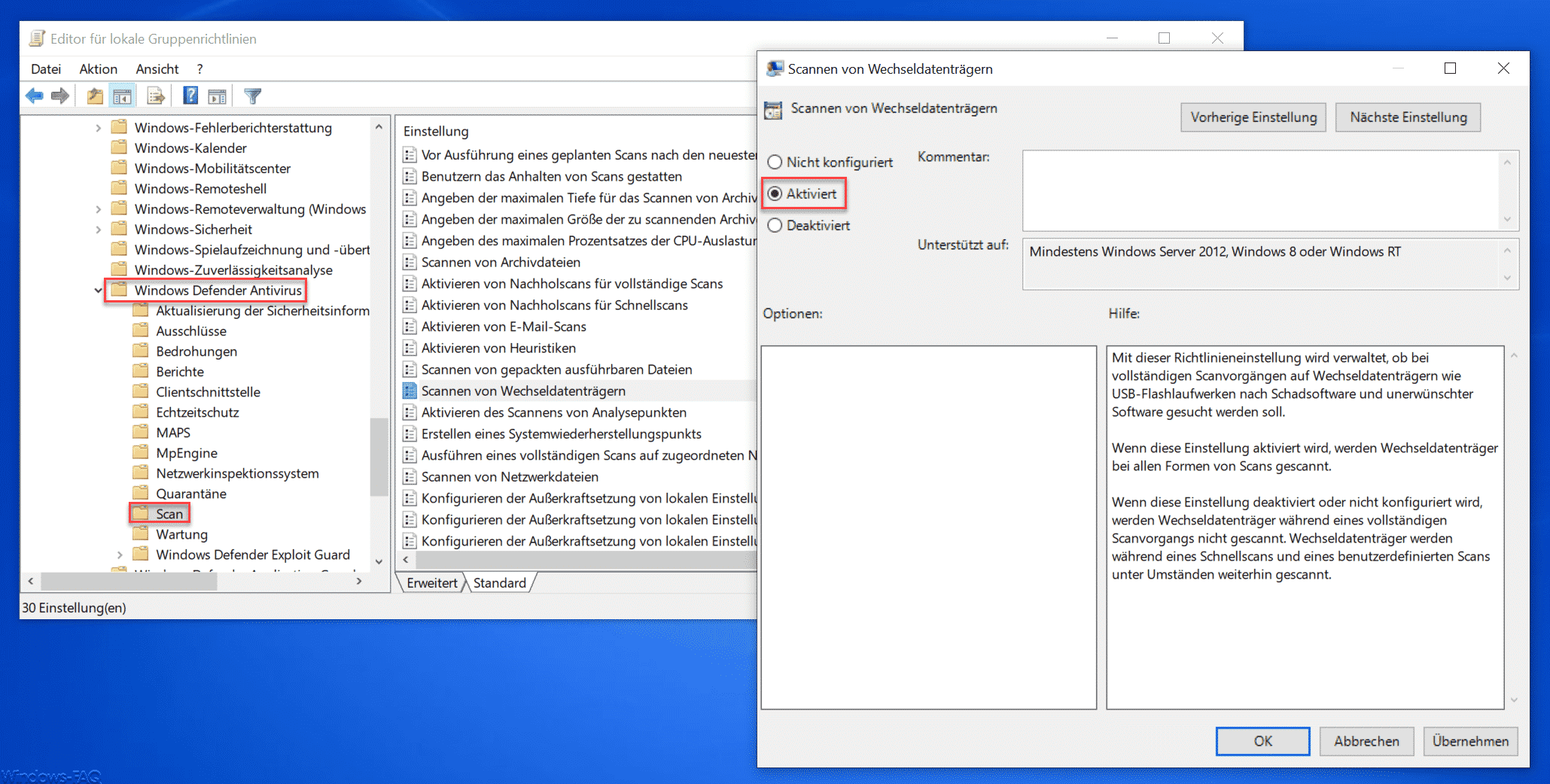



















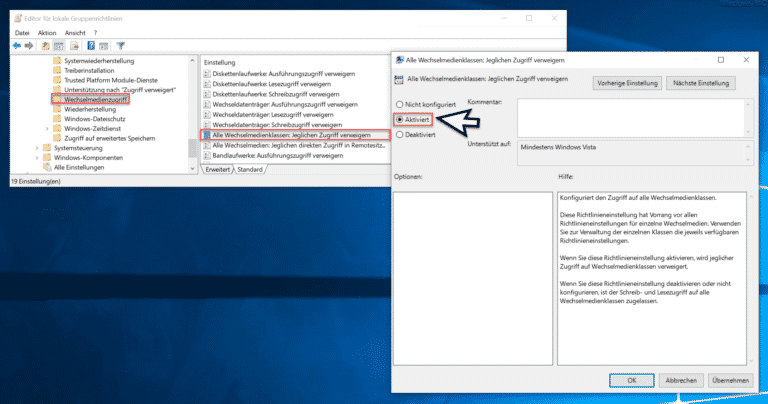

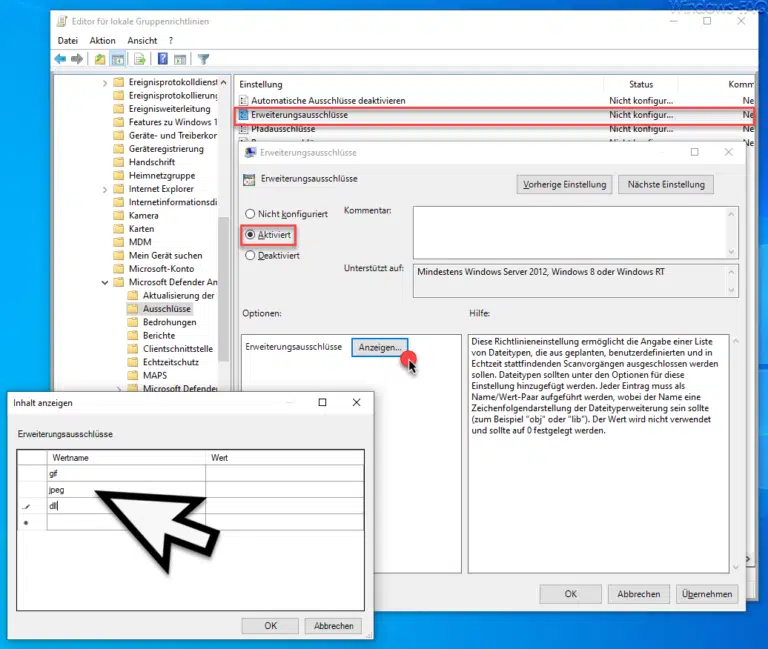
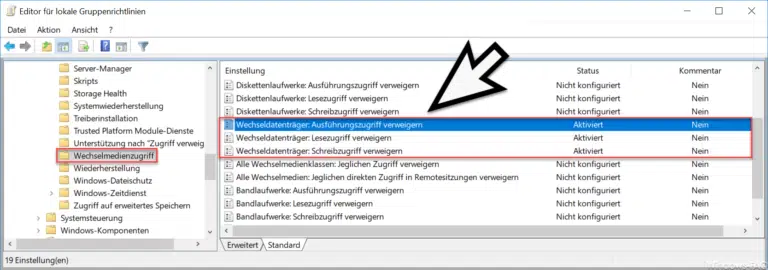



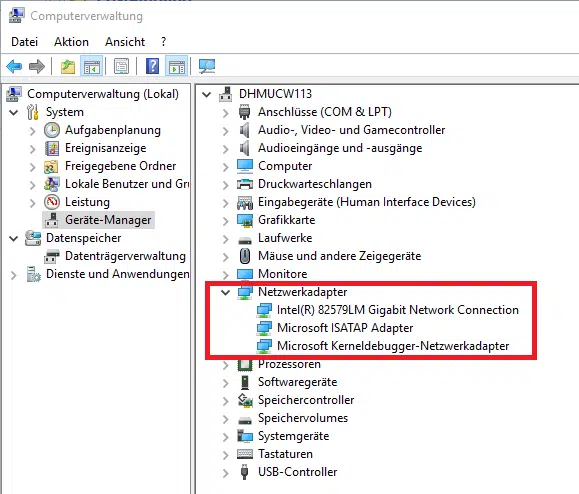

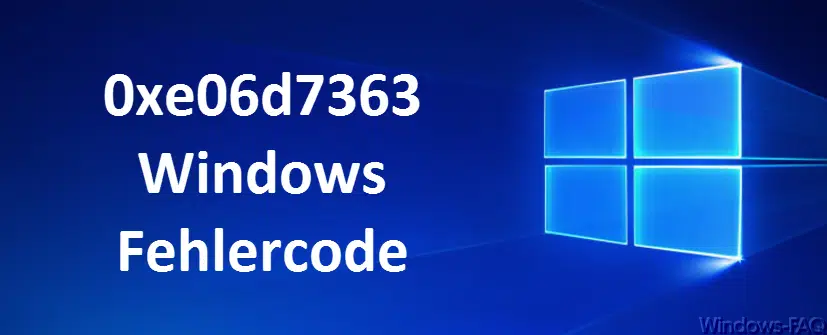




Neueste Kommentare